Napravite bilješku u razrednim zajednicama
Uz pomoć "Bilješke" možete podijeliti svoje misli s prijateljima i drugim korisnicima razreda i / ili ostaviti neki važan podsjetnik za sebe za budućnost. Možete ih izraditi u nekoliko klikova.
sadržaj
O "Bilješke" u razrednim zajednicama
U ovoj društvenoj mreži bilo koji registrirani korisnik može napisati neograničen broj "bilješki" (postova), priložiti im različite medijske podatke (fotografije, videozapise, animacije), dodavati druge ljude i označavati mjesta na karti. Međutim, valja podsjetiti da se "Bilješke" mogu vidjeti od svih prijatelja, a ako imate otvoren profil, onda svatko tko je došao na vašu stranicu. Na temelju toga, preporučljivo je pažljivo razmisliti prije sastavljanja posta.
Nažalost, nema takvih "Bilješke" da samo vi ili određeni krug ljudi u razrednim skupinama mogu vidjeti. Ranije kreirane postove možete vidjeti u vašem "Ribbon" . Da biste to učinili, samo kliknite svoje ime, koje je pisano velikim slovima na web mjestu.
1. način: puna verzija web-lokacije
Dodavanje "Napomena" u verziji PC-a može biti mnogo brža i praktičnija nego na pametnom telefonu. Uputa za ovaj slučaj izgledat će ovako:
- Na vašoj stranici ili na vrpci "Vrpci" na vrhu bloka "Što mislite?" . Kliknite na nju da biste otvorili uređivač.
- Upišite nešto u tekstualni okvir. Možete promijeniti pozadinu na kojoj će se poruka prikazati pomoću krugova u boji koji se nalaze na dnu obrasca.
- Ako mislite da je to potrebno, možete dodati još jedan obrazac pritiskom na gumb "Tekst" u donjem lijevom kutu prozora. Međutim, u ovom se slučaju pozadina u boji ne može staviti niti u drugi blok s tekstom.
- Uz "Napomenu" možete dodati fotografiju, video, glazbu pomoću tri gumba s odgovarajućim imenima ispod obrasca za unos teksta. Za objavljivanje istovremeno možete priložiti fotografiju i film i audio snimku.
- U "Exploreru" odaberite željenu datoteku (audio, video ili fotografija) i kliknite "Otvori" .
- Na "Napomena" možete čak dodati anketu putem gumba s istim nazivom u donjem desnom dijelu obrasca. Nakon korištenja, otvorit će se dodatna postavka glasanja.
- Možete označiti jedan od vaših prijatelja u svom postu. Ako odaberete osobu, do njega će doći poziv.
- Također možete odabrati mjesto na karti klikom na tekstualnu vezu "Dodaj mjesto" na dnu.
- Ako želite da ova "Napomena" bude vidljiva samo u "Lenti", uklonite oznaku iz "U statusu" .
- Pomoću gumba Dijeli objavite.
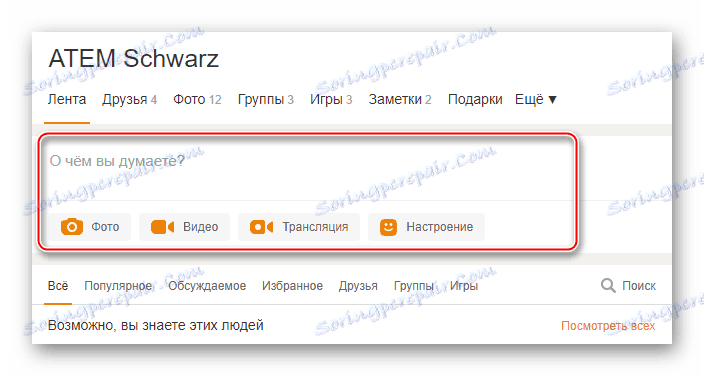
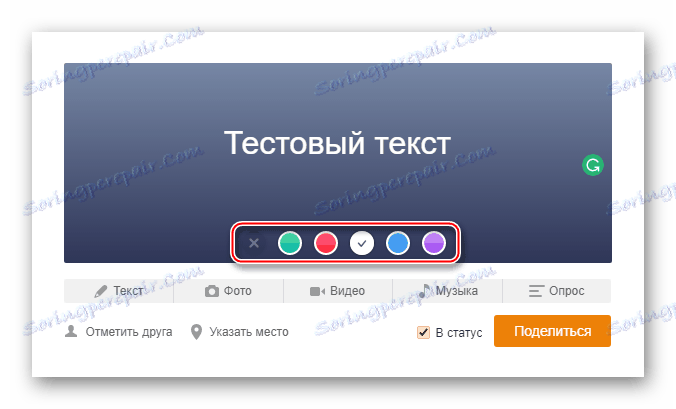
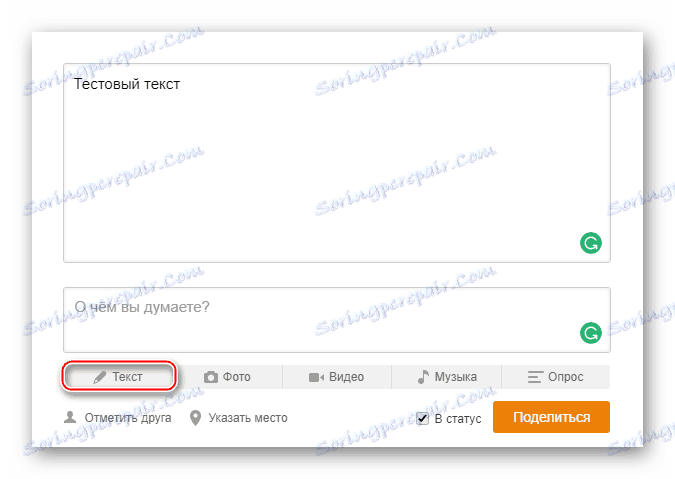
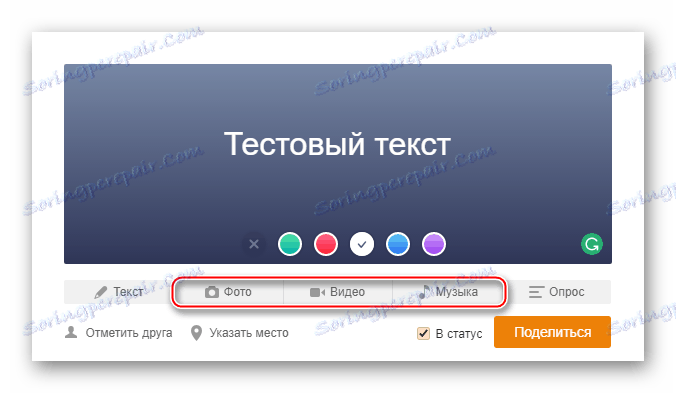
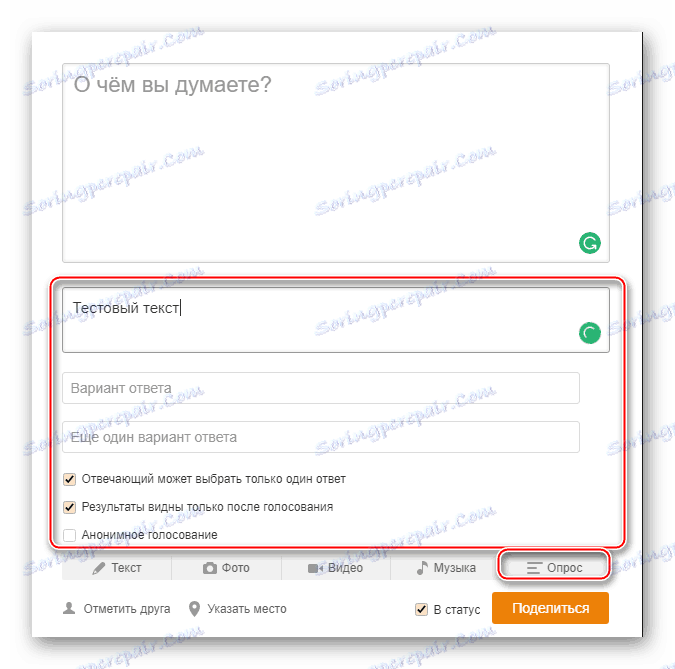
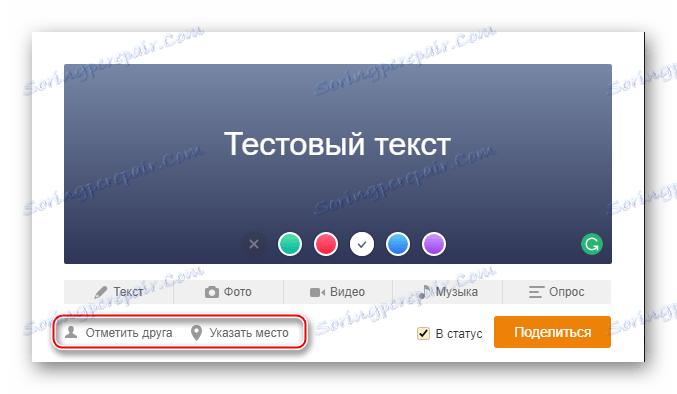
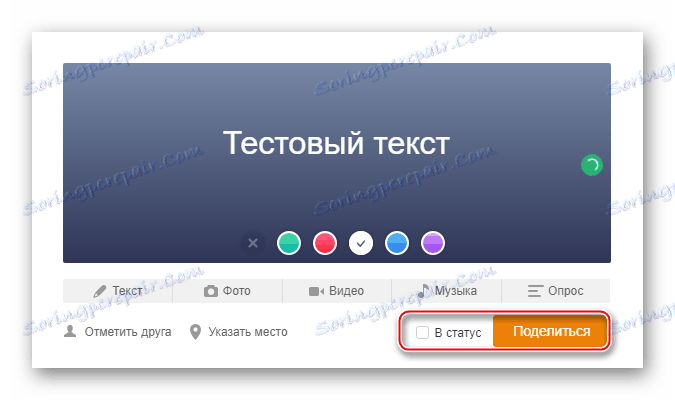
Druga metoda: mobilna inačica
Ako trenutačno nemate osobno računalo ili prijenosno računalo, možete uputiti Napomena u Odnoklassniki izravno s pametnog telefona, međutim, može biti nešto složenija i neuobičajena nego s verzijom računala.
Korak-po-korak upute će se uzeti u obzir uz primjere mobilne aplikacije:
- Pritisnite gumb "Napomena" pri vrhu.
- Zatim, na isti način, napišite nešto s 1. metodom.
- Pomoću gumba u nastavku možete dodati fotografiju, videozapis, glazbu, anketu, bilješku i / ili lokaciju na karti.
- Da biste stvorili post koji je emitiran u status, označite okvir pri vrhu stavke "B status" . Da biste objavili, kliknite ikonu papirnog aviona.
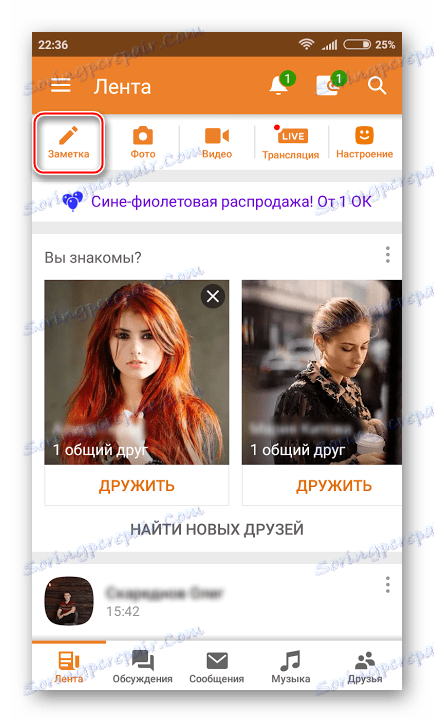
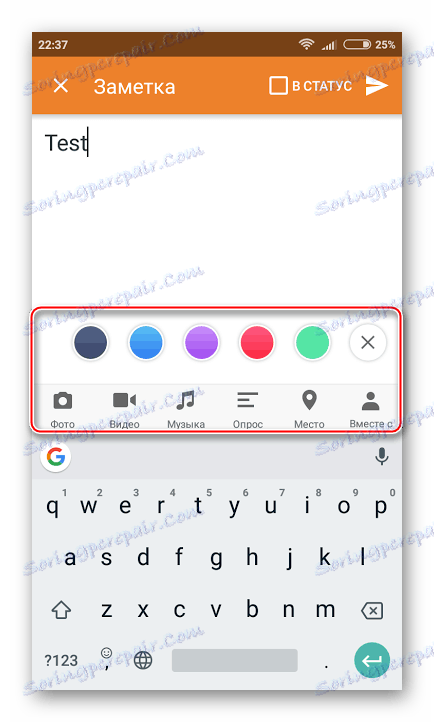
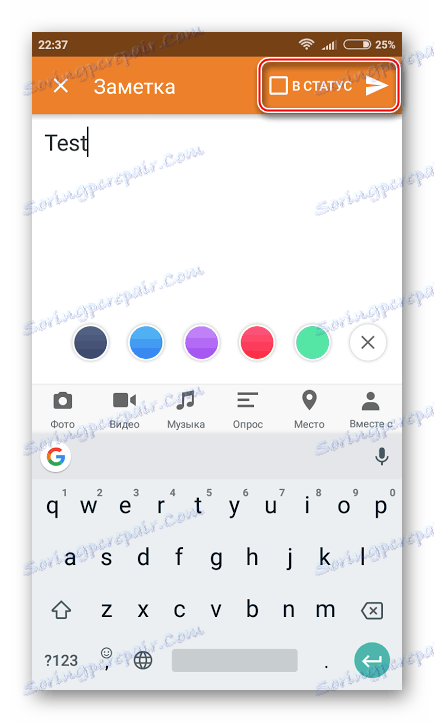
U publikaciji "Bilješke" u klasnim prijateljima nema ništa teško. Međutim, nemojte ih zlostavljati i zapisati sve tamo, kao što vaši prijatelji vide. Možda neće biti vrlo ugodno za njih ako se sve svoje "News Ribbon" popuni svojim postovima.
